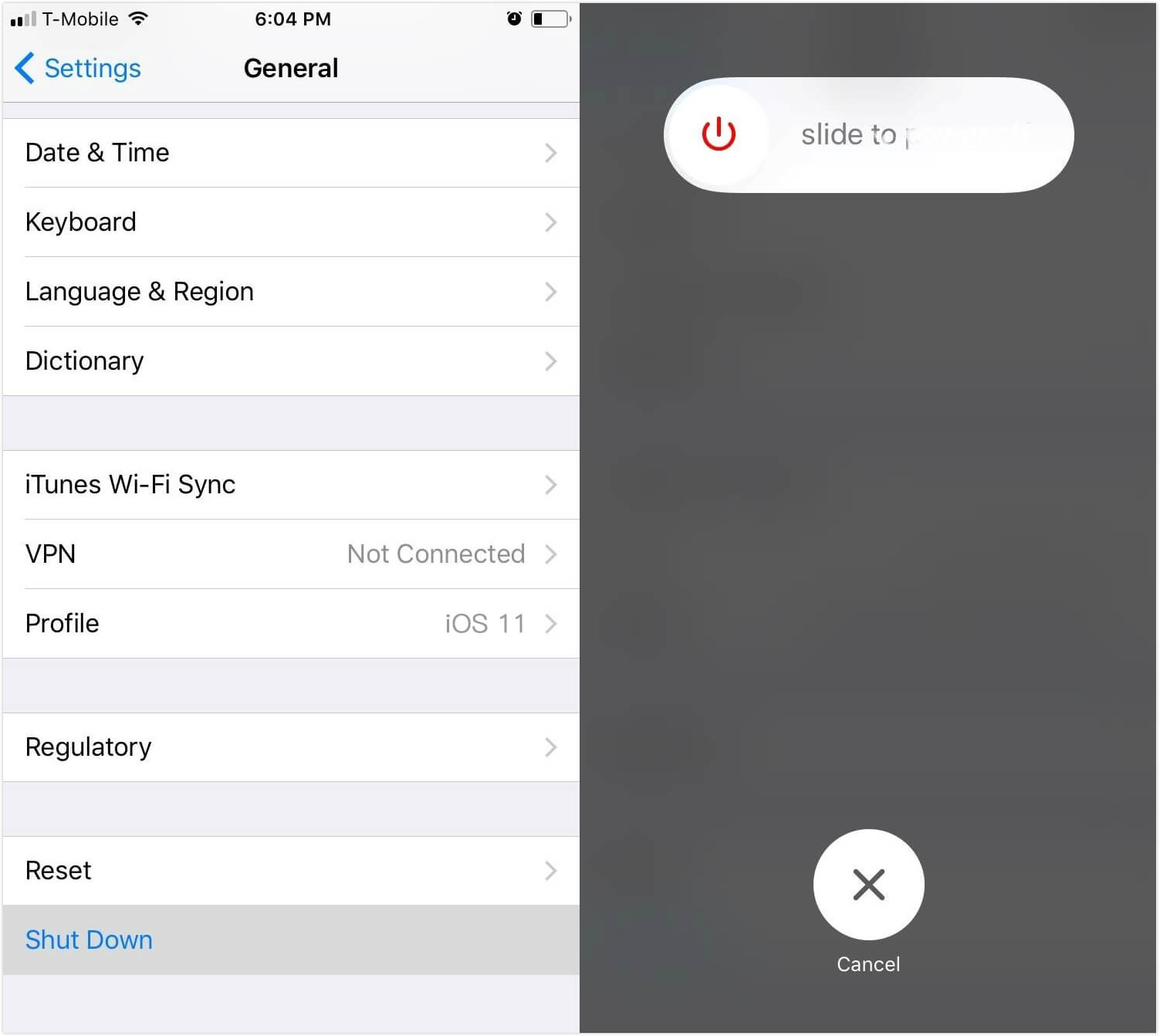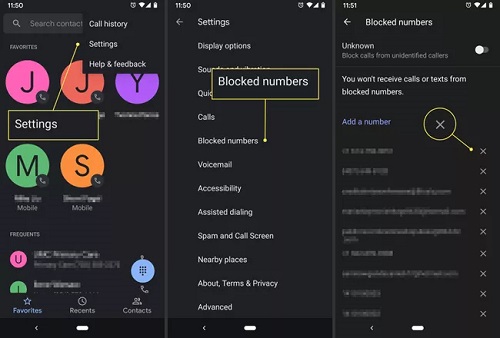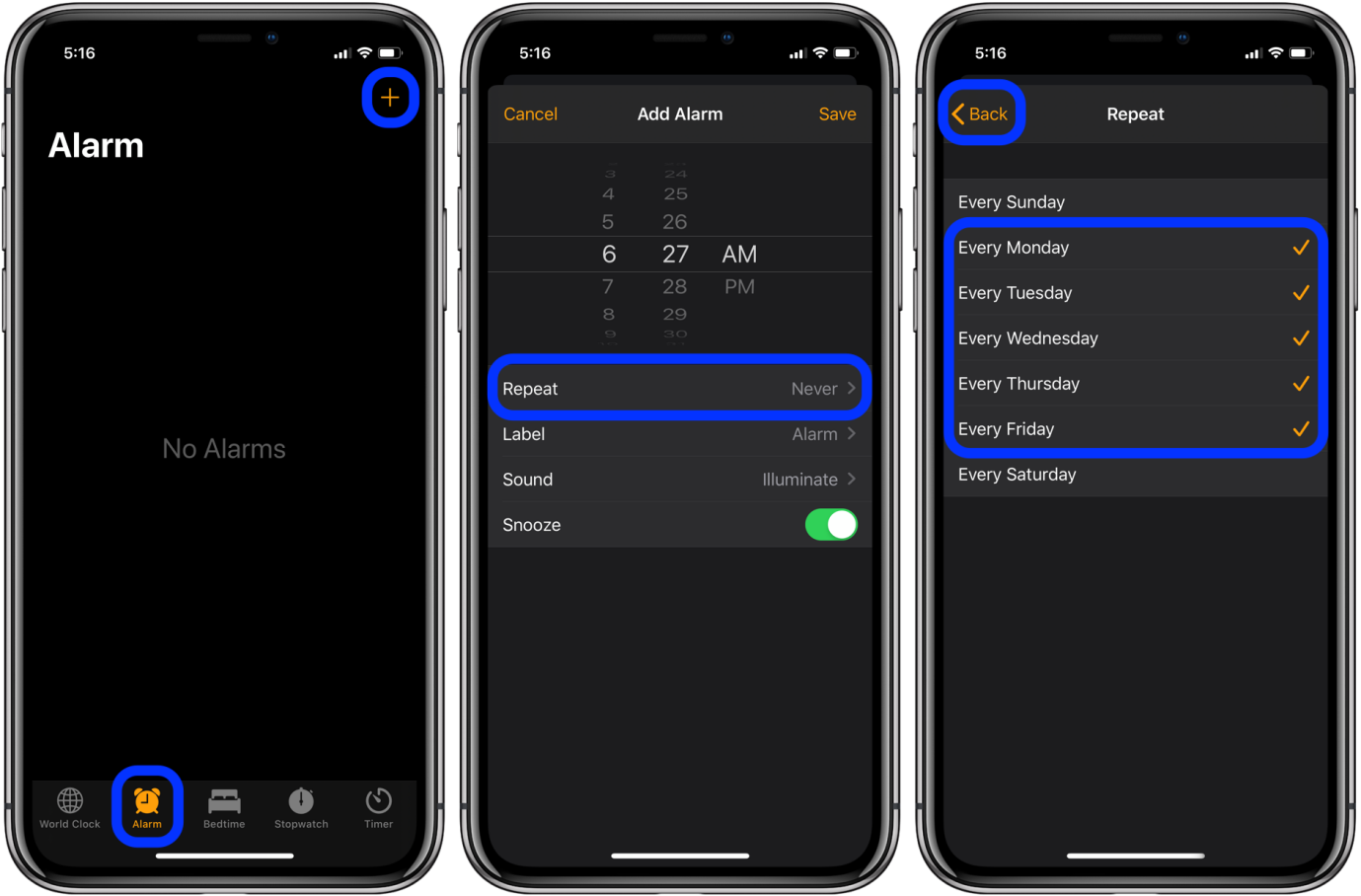Im Lightning Connector wurde Fllüssigkeit entdeckt?——Ursachen und entsprechende Lösungen
Ob in der Apple Community oder im Gutefrage-Forum: Ein häufiges iPhone-Problem, über das heftig diskutiert wird, ist Flüssigkeit im Lightning Connector.
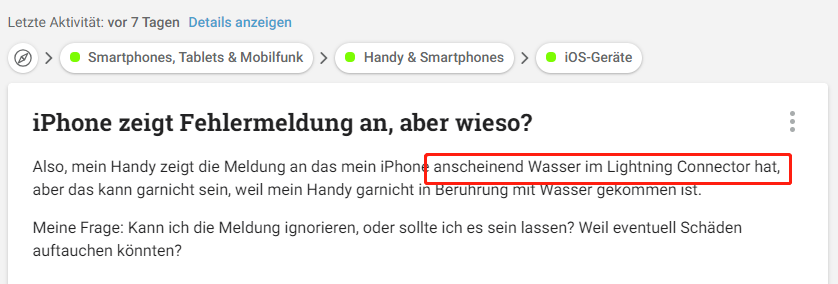
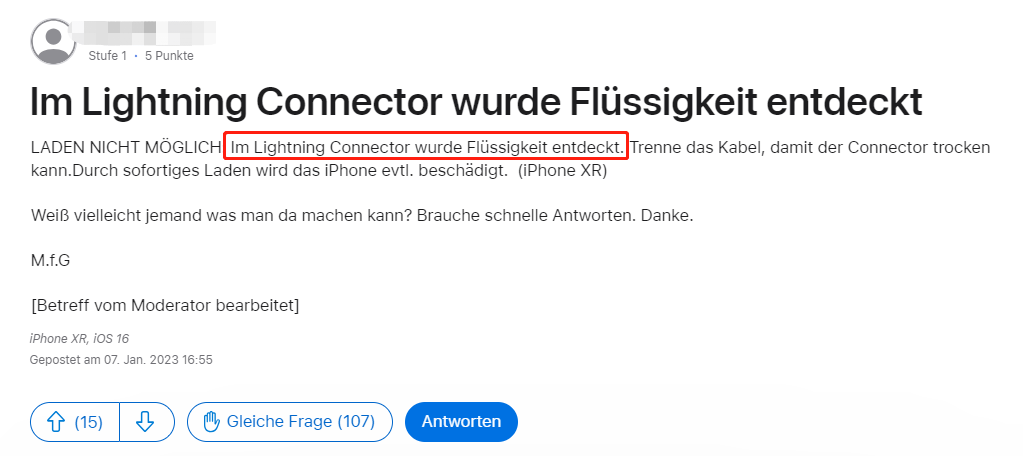
Viele iPhone Benutzer berichteten, dass seine iPhone Laden nicht möglich und seinem iPhone die Meldung „Im Lightning Connector wurde Flüssigkeit entdeckt“ angezeigt wurde. Nachdem sie dies gesehen hatten, versuchten sie, die Verbindung zu trennen, damit der Stecker trocknen konnte, aber es funktionierte nicht. Einige Nutzer gaben sogar an, dass ihr iPhone zu diesem Zeitpunkt nass sei. Wie können wir das Problem beheben? In diesem Beitrag finden Sie Lösungen.
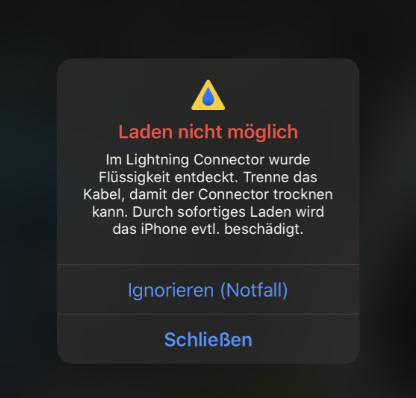
- Teil 1: Was bedeutet es, wenn im Lightning Connector entdeckte Flüssigkeit auftritt?
- Teil 2: 5 Lösungen zur Behebung einer entdeckten Flüssigkeit im Lightning Connector obwohl trocken
- Fix 1: [Sehr empfehlswert]"Im Lightning Connector Flüssigkeit entdeckt wurde" mit Ultfone beheben
- Fix 2: Überprüfen Sie, ob der Stecker defekt ist
- Fix 3: Alle Einstellungen zurücksetzen
- Fix 4: iPhone ausschalten bei Flüssigkeitsdetektionsalarm
- Fix 5: Neustart des iPhone erzwingen
- Teil 3: Wie kann Man "Im Lightning Connector wurde Flüssigkeit entdeckt" beheben, wenn das iPhone nass ist?
- Teil 4: Fragen auch nach dem iPhone, das immer wieder Flüssigkeit im Lightning Connector meldet
Teil 1: Was bedeutet es, wenn im Lightning Connector erkannte Flüssigkeit auftritt?
Das iPhone (iPhone XS, iPhone XS Max, iPhone XR oder neuer) verfügt über eine integrierte Funktion, die Benutzer benachrichtigt, wenn sich Flüssigkeit im Beleuchtungsanschluss oder auf Ihrem Ladekabel befindet. Dies kann auf Feuchtigkeit zurückzuführen sein. Es ist nicht notwendig, dass sich Flüssigkeit im Ladeanschluss befindet oder Ihr Kabel nass ist.
Teil 2: 5 Lösungen zur Behebung einer entdeckten Flüssigkeit im Lightning Connector obwohl trocken
Wenn Sie eine Flüssigkeit im Lightning-Connector-iPhone sehen, die aber nicht nass ist, beheben Sie das Problem wie folgt.
Fix 1: [Sehr empfehlswert]"Im Lightning Connector Flüssigkeit entdeckt wurde" mit Ultfone beheben
Die wahrscheinlichste Ursache für dieses Problem ist ein iPhone-Systemproblem. Sie benötigen daher eine vertrauenswürdige Systemreparatursoftware.UltFone iOS System Reparatur ist die fortschrittlichste, benutzerfreundlichste und leistungsstärkste iOS-Systemreparatursoftware, mit der Benutzer verschiedene Probleme auf iPhone, iPad und iPod touch beheben können. Diese Software verfügt über viele leistungsstarke Funktionen und ist einfach zu bedienen. Mit seiner benutzerfreundlichen Oberfläche können selbst unerfahrene Benutzer mit nur wenigen Klicks schnell Probleme mit ihren iOS-System, einschließlich Flüssigkeit im Lightning Connector, beheben.
Einige der Hauptfunktionen von UltFone iOS System Repair sind:
- Beheben Sie Betriebssystemprobleme auf iPhone, iPad und iPod touch
- Stellen Sie Ihr Gerät auf die Werkseinstellungen oder einen früheren Sicherungsstatus zurück
- Es steht Ihnen frei, den Wiederherstellungsmodus zu aktivieren oder zu verlassen
- Unterstützt alle iPhone- und Android-Telefone
Videoanleitung zur Reparatur mit Ultfone
- Schritt 1Laden Sie UltFone iOS System Repair herunter und starten Sie es. Laden Sie UltFone iOS System Repair herunter und starten Sie es auf Ihrem PC oder Mac. Schließen Sie Ihr iPhone an den Computer an und klicken Sie auf „Start“, um das iOS-Systemreparaturmodul aufzurufen.
- Schritt 2Wählen Sie „Standardreparatur“. Klicken Sie im folgenden Bildschirm auf „Standardreparatur“, um fortzufahren.
- Schritt 3Firmware-Paket herunterladen Klicken Sie vor der Systemreparatur auf die Schaltfläche „Herunterladen“, um das für Ihr Gerät passende Firmware-Paket herunterzuladen. Sie können den Speicherort für das Firmware-Paket auswählen.
- Schritt 4Starten Sie die Reparatur des Betriebssystems. Klicken Sie nach dem Herunterladen des Firmware-Pakets auf „Standardreparatur starten“, um die iOS-Probleme zu beheben. Warten Sie einige Minuten, während der Systemreparaturvorgang stattfindet.
- Schritt 5Fertig mit der iOS-Systemreparatur. Nach dem Reparaturvorgang wird Ihr iPhone automatisch neu gestartet und das iPhone meldet weiterhin, dass die erkannten Flüssigkeiten behoben wurden.





Fix 2: Überprüfen Sie, ob der Stecker defekt ist
Es kann vorkommen, dass ein bestimmtes Kabel oder Zubehör dazu führt, dass die Meldung „Flüssigkeit im Lightning Connector erkannt“ nur angezeigt wird. Wenn ja, liegt möglicherweise ein defekter Stecker vor. Um zu testen, ob das Problem dadurch behoben wird, probieren Sie ein alternatives Lightning-Kabel aus.
Fix 3: Alle Einstellungen zurücksetzen
Wenn Sie sicher sind, dass Ihr iPhone trocken ist, aber immer noch das Problem der Flüssigkeitswarnung des Lightning-Connector auftritt, liegt der Grund in einer schlecht konfigurierten Einstellung. Dieses Problem kann gelöst werden, indem Standardeinstellungen vorgenommen werden, ohne dass Daten verloren gehen. Befolgen Sie dazu diese Schritte
- Schritt 1:Gehen Sie zum Startbildschirm und greifen Sie auf die Registerkarte „Einstellungen“ zu.
- Schritt 2: Tippen Sie dann auf „Allgemein“ und wählen Sie die Option „Durch Scrollen nach unten zurücksetzen“ aus.
- Schritt 3: Klicken Sie nun auf „Alle Einstellungen zurücksetzen“ und geben Sie Ihren Gerätepasscode ein.
Schritt 4: Der nächste Schritt besteht darin, Ihre Reset-Einstellung zu bestätigen. Der Schritt ist abgeschlossen. Überprüfen Sie den Bildschirm Ihres iPhones erneut, um festzustellen, ob das Problem behoben ist oder nicht.

Fix 4: iPhone ausschalten bei Flüssigkeitsdetektionsalarm
Die Meldung „Flüssigkeit erkannt“ auf Ihrem iPhone ist eine Warnung, um eine mögliche Katastrophe zu vermeiden. Sie können zwischen zwei Optionen wählen: „Entlassen“ und „Notfall-Überbrückung“. Wenn Sie sich für „Verwerfen“ entscheiden, wird die Warnmeldung von Ihrem Bildschirm entfernt und Ihr Gerät wird erst aufgeladen, wenn es trocken ist. Die Option „Verwerfen“ ist immer die sicherere Wahl. Wenn Sie jedoch sicher sind, dass ein Fehler die Ursache für das Popup ist oder dass der Ladeanschluss völlig trocken ist, können Sie die Option „Notfallüberbrückung“ verwenden, um das normale Aufladen des iPhones zu ermöglichen. Kein Problem! Mit der Notfall-Override-Option können Sie Ihr Telefon aufladen, ohne einen Wasserschaden befürchten zu müssen.
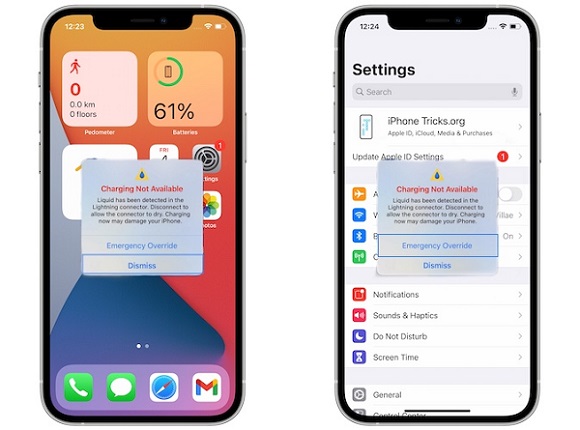
Fix 5: Neustart des iPhone erzwingen
Häufiger ist die Warnung „Flüssigkeit im Lightning Connector obwohl trocken“ auf einen Fehler in Ihrem Gerät zurückzuführen, wenn Sie sicher sind, dass Ihr Gerät trocken ist. Beseitigen Sie einfach diesen Fehler (Flüssigkeit im Lightning Connector erkannt, aber kein Wasser), indem Sie einen Neustart erzwingen.
- Schritt 1: Drücken Sie dazu die Lauter-Taste und lassen Sie sie schnell los. Drücken Sie dann kurz die Leiser-Taste.
Schritt 2: Zum Schluss halten Sie die Seitentaste einige Sekunden lang gedrückt, bis ein Apple-Logo erscheint. Sobald das Telefon neu startet, prüfen Sie, ob auf Ihrem Gerät eine Flüssigkeitserkennungsmeldung angezeigt wird.

Teil 3: Wie kann Man "Im Lightning Connector wurde Flüssigkeit entdeckt" beheben, wenn das iPhone nass ist?
Was tun, wenn sich Wasser in Ihrem Ladeanschluss befindet:
Wenn Ihr iPhone oder Lightning Connector nass war, gibt es ein paar Dinge, die Sie tun können, um Wasser aus dem Lightning Connector zu entfernen.
- Stellen Sie zunächst sicher, dass Sie den Netzstecker ziehen, bevor Sie das Gerät entfernen, um zu verhindern, dass elektrischer Strom durch eines der Geräte fließt, wenn es unbeaufsichtigt bleibt
- Klopfen Sie anschließend vorsichtig auf beide Seiten des nach unten zeigenden Anschlusses und halten Sie ihn fest, damit Sie überschüssige Flüssigkeit aus dem Inneren entfernen und ihn an der Luft trocknen lassen können.
- Wenn Sie dringend aufladen müssen, können Sie versuchen, das Gerät spätestens nach 30 Minuten aufzuladen. Wenn Sie immer noch Probleme beim Laden oder Anschließen Ihres Lightning-Kabels haben, lassen Sie es bis zu 24 Stunden lang an einem trockenen Ort mit etwas Luftzirkulation. Sie können es in diesem Zeitraum versuchen.
Dinge, die Sie nicht tun sollten:
Wenn Ihr iPhone oder Lightning-Zubehör nass ist, sollten Sie Folgendes nicht tun:
- Machen Sie keine verrückten Dinge wie das Austrocknen des Geräts mit einer Wärmequelle oder Druckluft, denn beides kann Ihr wertvolles Telefon beschädigen!
- Stecken Sie nichts anderes als Kabel in den Lightning-Anschluss, insbesondere keine Wattestäbchen oder Papiertücher.
- Sie sollten es vermeiden, sie in Reis zu geben. Das kleinste Teilchen dieser Substanz könnte Ihr Telefon beschädigen und ernsthafte Probleme verursachen!
Teil 4: Fragen auch nach dem iPhone, das immer wieder Flüssigkeit im Lightning Connector meldet
1: Wie lange hält die im Lightning Connector entdeckte Flüssigkeit?
Nach Angaben von Apple official, kann es bis zu 24 Stunden dauern, bis es vollständig getrocknet ist.
2: Wie lange muss ich warten, bevor iPhone erneut laden möglich, wenn "Im Lightning Connector wurde Flüssigkeit entdeckt" meldet?
Sie sollten mindestens 30 Minuten warten und dann überprüfen, ob die Meldung noch erscheint. Wenn die Meldung weiterhin angezeigt wird, warten Sie weitere 30 Minuten. Insgesamt kann es bis zu 24 Stunden dauern, bis der Anschluss vollständig getrocknet ist.
3: Wo ist der Flüssigkeitssensor auf dem iPhone?
Indem Sie das SIM-Fach entfernen und den SIM-Kartensteckplatz auf eine rote Farbe prüfen, können Sie feststellen, ob Ihr iPhone einen Wasserschaden aufweist. Wenn es rot ist, ist ein Wasserschaden aufgetreten und der Liquid Contact Indicator (LCI) wurde aktiviert. Wenn keine Schäden vorhanden sind, sollte es weiß oder silbern sein.
Fazit
Es gibt zwar mehrere mögliche Lösungen, um "Im Lightning Connector wurde Flüssigkeit entdeckt" zu reparieren. Aber keine bestimmte Methode funktioniert für alle. Hatten Sie einen Wasser- oder Flüssigkeitsschaden an Ihrem iPhone? Versuchen Sie UltFone iOS System Repair um das Problem zu reparieren, das Flüssigkeit im Lightning Connector entdeckt wurde, aber das iPhone nicht nass ist. Es ist der einzig sichere Weg.